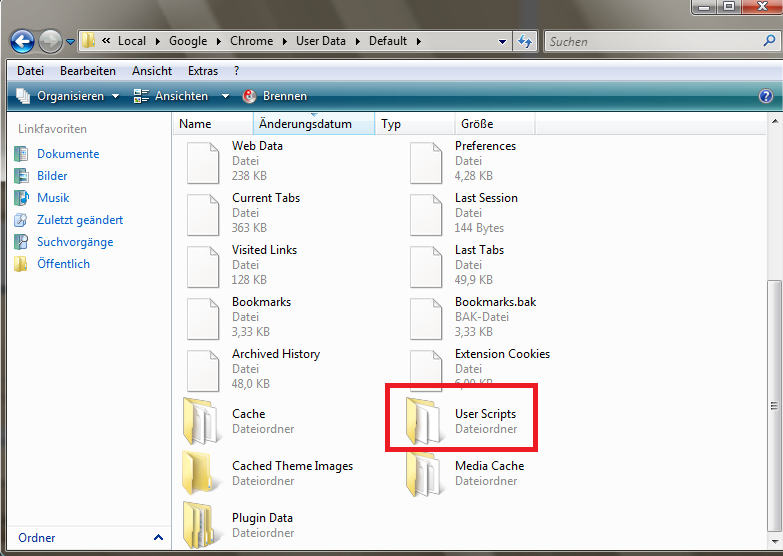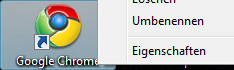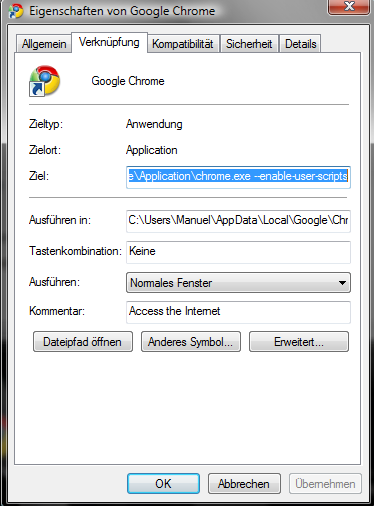DeletedUser
-> Anleitung <-
Hier erläutere ich das Grundwissen das man braucht um ein User Skript (Stylish, Greasemonkey) im Browser zu installieren.
Es kann auch sein, dass nicht alle Skripte so installiert werden können oder auch funktionieren. Das hat mit den Kompaktibilitäten der Browser zu tun.
Ich werde meine Anleitung immer wieder erweitern falls es neue Möglichkeiten gibt Skripte in neuen Browsern(Chrome als Beispiel) zu installieren.
Feedback ist willkommen
Hier erläutere ich das Grundwissen das man braucht um ein User Skript (Stylish, Greasemonkey) im Browser zu installieren.
Es kann auch sein, dass nicht alle Skripte so installiert werden können oder auch funktionieren. Das hat mit den Kompaktibilitäten der Browser zu tun.
Ich werde meine Anleitung immer wieder erweitern falls es neue Möglichkeiten gibt Skripte in neuen Browsern(Chrome als Beispiel) zu installieren.
Feedback ist willkommen